如何使用 Linux Cockpit 来管理系统性能
| 2019-03-02 21:37 收藏: 1
Linux Cockpit 是一个基于 Web 界面的应用,它提供了对系统的图形化管理。看下它能够控制哪些。
如果你还没有尝试过相对较新的 Linux Cockpit,你可能会对它所能做的一切感到惊讶。它是一个用户友好的基于 web 的控制台,提供了一些非常简单的方法来管理 Linux 系统 —— 通过 web。你可以通过一个非常简单的 web 来监控系统资源、添加或删除帐户、监控系统使用情况、关闭系统以及执行其他一些其他任务。它的设置和使用也非常简单。
虽然许多 Linux 系统管理员将大部分时间花在命令行上,但使用 PuTTY 等工具访问远程系统并不总能提供最有用的命令输出。Linux Cockpit 提供了图形和易于使用的表单,来查看性能情况并对系统进行更改。
Linux Cockpit 能让你查看系统性能的许多方面并进行配置更改,但任务列表可能取决于你使用的特定 Linux。任务分类包括以下内容:
- 监控系统活动(CPU、内存、磁盘 IO 和网络流量) —— 系统
- 查看系统日志条目 —— 日志
- 查看磁盘分区的容量 —— 存储
- 查看网络活动(发送和接收) —— 网络
- 查看用户帐户 —— 帐户
- 检查系统服务的状态 —— 服务
- 提取已安装应用的信息 —— 应用
- 查看和安装可用更新(如果以 root 身份登录)并在需要时重新启动系统 —— 软件更新
- 打开并使用终端窗口 —— 终端
某些 Linux Cockpit 安装还允许你运行诊断报告、转储内核、检查 SELinux(安全)设置和列出订阅。
以下是 Linux Cockpit 显示的系统活动示例:
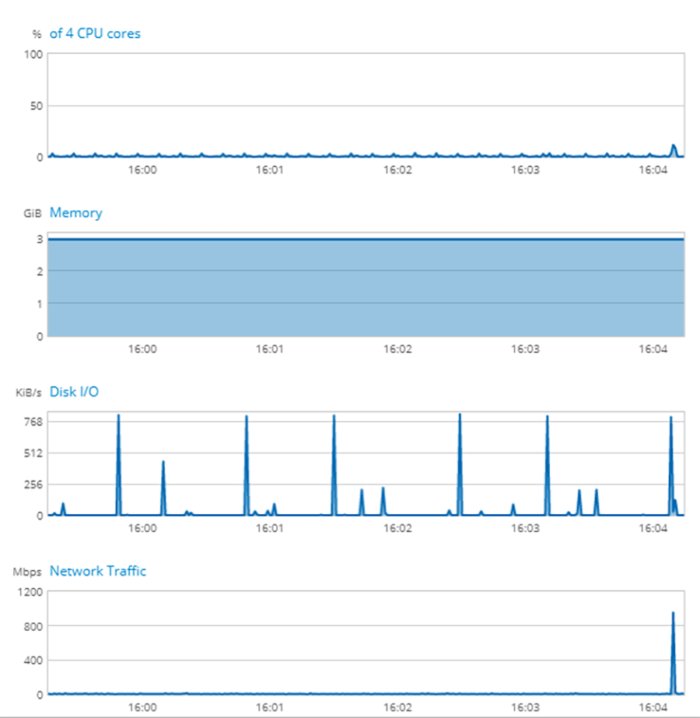
Linux Cockpit 显示系统活动
如何设置 Linux Cockpit
在某些 Linux 发行版(例如,最新的 RHEL)中,Linux Cockpit 可能已经安装并可以使用。在其他情况下,你可能需要采取一些简单的步骤来安装它并使其可使用。
例如,在 Ubuntu 上,这些命令应该可用:
$ sudo apt-get install cockpit
$ man cockpit <== just checking
$ sudo systemctl enable --now cockpit.socket
$ netstat -a | grep 9090
tcp6 0 0 [::]:9090 [::]:* LISTEN
$ sudo systemctl enable --now cockpit.socket
$ sudo ufw allow 9090启用 Linux Cockpit 后,在浏览器中打开 https://<system-name-or-IP>:9090
可以在 Cockpit 项目 中找到可以使用 Cockpit 的发行版列表以及安装说明。
没有额外的配置,Linux Cockpit 将无法识别 sudo 权限。如果你被禁止使用 Cockpit 进行更改,你将会在你点击的按钮上看到一个红色的通用禁止标志。
要使 sudo 权限有效,你需要确保用户位于 /etc/group 文件中的 wheel(RHEL)或 adm (Debian)组中,即服务器当以 root 用户身份登录 Cockpit 并且用户在登录 Cockpit 时选择“重用我的密码”时,已勾选了 “Server Administrator”。
在你管理的系统位在千里之外或者没有控制台时,能使用图形界面控制也不错。虽然我喜欢在控制台上工作,但我偶然也乐于见到图形或者按钮。Linux Cockpit 为日常管理任务提供了非常有用的界面。
via: https://www.networkworld.com/article/3340038/linux/sitting-in-the-linux-cockpit.html
作者:Sandra Henry-Stocker 选题:lujun9972 译者:geekpi 校对:wxy
